MacにNetflixをダウンロードして映画を視聴する方法
あなたがNetflix ユーザーで、Macユーザーであるならば、MacにNetflixをダウンロードできるのかどうかずっと疑問に思っていたかもしれません。AppleユーザーはMacBook用のネイティブアプリがないためやや不運です。MacでNetflixを視聴することはできますが、本当の疑問は、MacにNetflixをダウンロードできる方法があるのかどうかです。以下をぜひご参照ください。
パート 1. MacにNetflixをダウンロードできるか
MacにNetflixアプリをダウンロードできるのか、簡単な答えとしては、MacにはNetflixアプリがありません。Android、iOS、WindowsにはすべてNetflix用のネイティブアプリがあり、オフラインサポートを可能にするローカルソフトウェアがあるため、これはMacユーザーにとっては大きな問題です。しかし、Macユーザーは、オンラインのみにはなりますが、Webブラウザ経由でNetflixを視聴することが可能です。
MacBookやMacデスクトップでSafari、Google Chrome、Microsoft EdgeなどのWebブラウザを使用してNetflixコンテンツを視聴することはできますが、NetflixはmacOS用のアプリをリリースしていないため、MacでNetflixコンテンツをダウンロードすることはできません。
パート 2. AirPlayを使用して、iPhone/iPadからMacにNetflixを繋ぐ
通常、AirPlayを使用すると、iPhoneまたはiPadからApple TVまたはMacを含むその他のAirPlay対応デバイスにコンテンツをストリーミングできます。iPhoneまたはiPadからMacにNetflixをAirPlayするには、両方のデバイスが同じWi-Fiネットワーク上にあることを確認し、次の手順に従ってください。
iPhoneまたはiPadの場合:- 1.Netflixを開きます。
- 2.ストリーミングするコンテンツの再生を開始します。
- 3.通常、再生コントロールの近くにあるAirPlayアイコンをタップします。三角形が向いた長方形のように見えます。
- 1.MacでAirPlayメニューを開きます。画面上部のメニューバーにあります。
- 2.利用可能なAirPlayデバイスのリストからiPhoneまたはiPadを選択します。
パート 3. PlayCoverを使用してMacにNetflixをダウンロードする方法
PlayCoverは、MacにNetflixをダウンロードする別の方法です。これは、ユーザーがSilicon MacデバイスでiOSゲームやアプリをネイティブに実行できるようにするサードパーティアプリです。このアプリは、ユーザーがキーボード、マウス、コントローラーのサポートを使用してiOSゲームやアプリを実行できるようにする、無料で使用できるオープンソースプロジェクトです。
iOS NetflixアプリをiPadラッパーに配置することで動作し、アプリがApple Silicon Macでネイティブに動作できるようになります。この方法を使用してMacにNetflixをダウンロードする方法については、以下の手順に従ってください。
1.PlayCoverをダウンロードし、DMGファイルをダブルクリックします。アプリをアプリケーションフォルダにドラッグします。

2.PlayCoverアプリをダブルクリックして開きます。

3.デバイスが再度確認を求めたら、[開く]をクリックします。

4.アプリを初めて実行するときに、以前にインストールしたことがない場合は、Xcodeコマンドラインツールをインストールする必要があります。これは、ユーザーがApple製品用のアプリを作成できるようにするAppleツールです。PlayCoverは、[インストール]をクリックすると自動的にこれを実行します。

5.続行するには、MacのIDとパスワードを入力します。

6.次に、Netflix iOSアプリの復号化されたIPAファイルをダウンロードします。サードパーティのサイトから簡単にダウンロードできます。

7.MacのNetflixにダウンロードするには、復号化されたNetflix IPAファイルをアプリにドラッグアンドドロップして、PlayCoverアプリライブラリに追加します。PlayCoverはNetflixをインストールし、完了するとユーザーに[完了]というメッセージを通知します。

8.次に、iOS Netflixアプリをダブルクリックして、Macで使用します。ユーザーは、MacにNetflixをダウンロードしてオフラインで視聴する方法を知るために、Netflixアカウントにサインインする必要があります。
パート 4. MacでNetflix映画をダウンロードしてオフラインで視聴する方法
NetflixからMacに映画をダウンロードする方法。NetflixはまだmacOS用のアプリをリリースしていないため、MacでNetflixの映画をダウンロードすることはできません。幸い、 HitPaw Video Converterは、Netflix の映画や番組を障害や制限なしにダウンロードできる強力なツールです。すべてのNetflix動画をDRMフリーのプレーンフォーマットでダウンロードすることで、HitPawはユーザーが希望のデバイスでNetflixをオフラインで視聴できるようにします。
- Netflixの映画を無料でオフライン再生用にダウンロード
- Netflixの映画をHDR/1080P/720P/8Kでダウンロード
- 多言語字幕と高品質のオーディオトラックをサポート
- 20倍高速なダウンロード速度でダウンロードをスムーズに
- いつでもどこでも最新のNetflix映画やテレビ番組を楽しむ
このツールを使用してNetflixからMacに映画をダウンロードする方法については、以下の手順に従ってください。
ステップ 1:HitPaw Video Converterをダウンロード、インストール、起動します。[ツールボックス]に移動し、[Netflix Video Downloader]をクリックします。

ステップ 2:Netflixアカウントにサインインし、ダウンロードしたい映画を見つけます。

ステップ 3:ダウンロードボタンをクリックし、必要に応じてビデオファイル、解像度、オーディオ、字幕を選択します。ダウンロードボタンをクリックしてダウンロードを開始します。

ステップ 4:ダウンロードタスクが完了すると、ダウンロードしたNetflixエピソードが「保存先」ファイルに表示されます。

さいごに
今回は、MacでNetflixをダウンロードするためのさまざまな方法をご紹介しました。中でも最もおすすめなのは、 HitPaw Video Converter を使用して、障害や制限なしにNetflixの映画や番組をダウンロードすることです。このツールは、すべてのNetflixビデオをDRMフリーのプレーンフォーマットでダウンロードし、ユーザー希望のデバイスでNetflixをオフラインで視聴できるようにします。

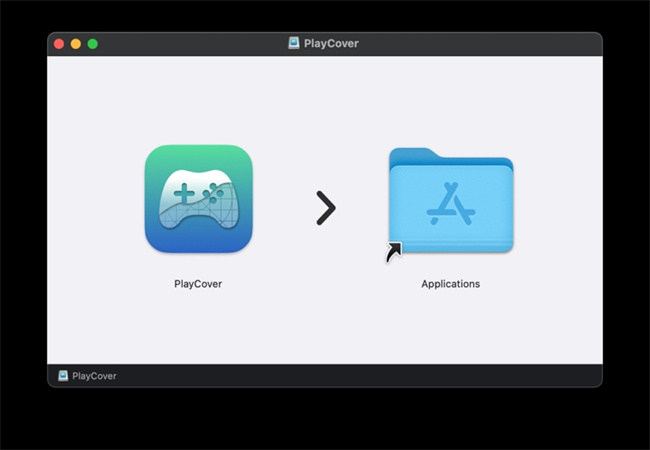
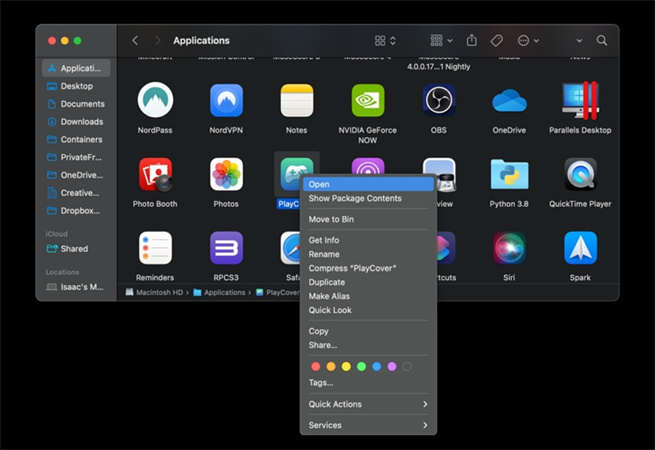
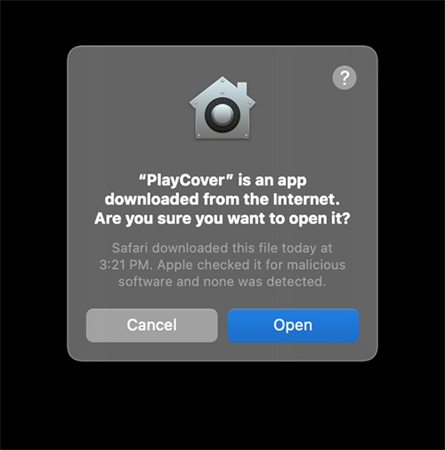
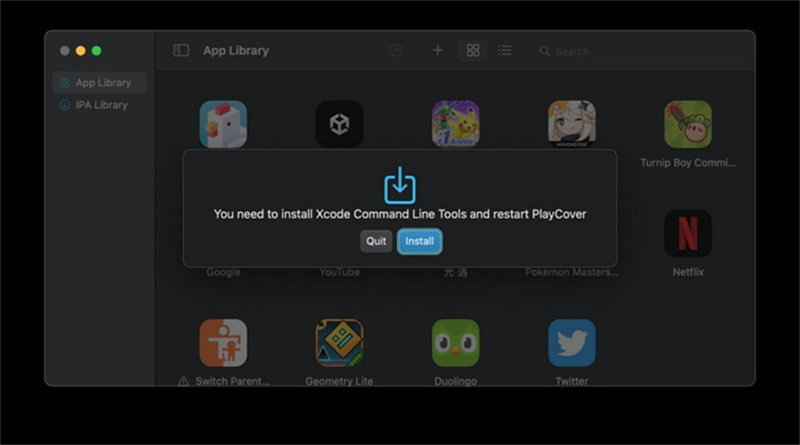
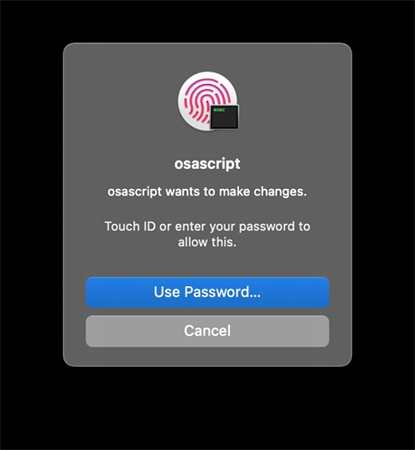
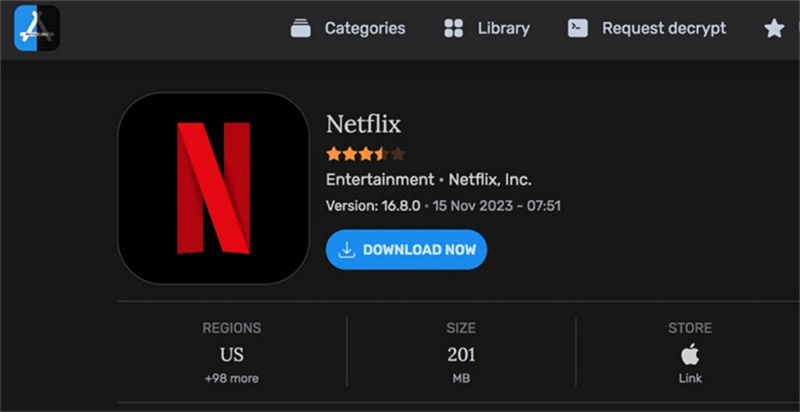
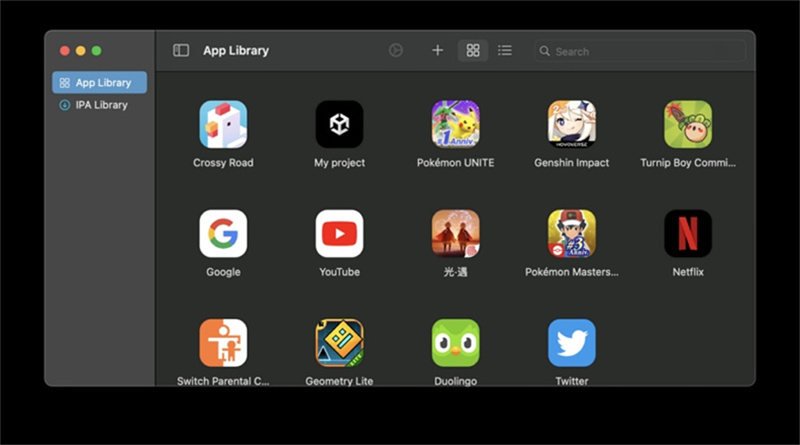









 HitPaw Video Enhancer
HitPaw Video Enhancer HitPaw Edimakor
HitPaw Edimakor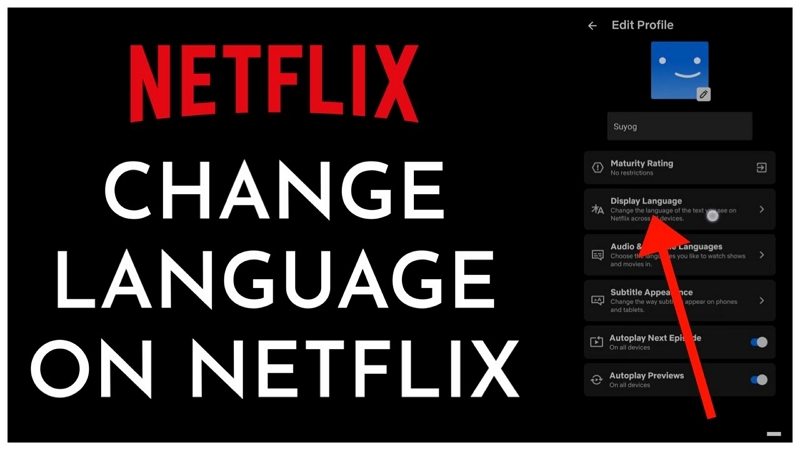
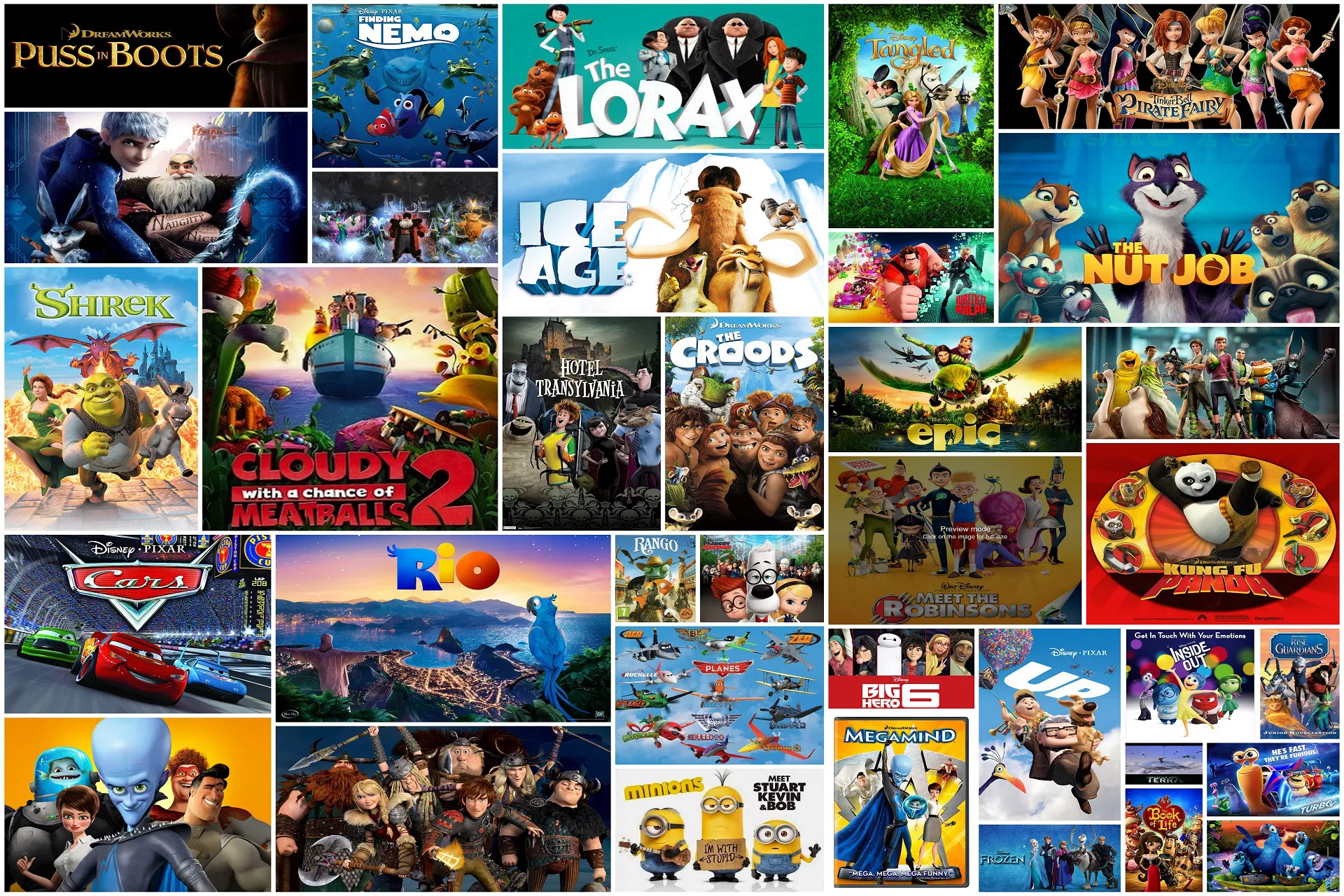


この記事をシェアする:
「評価」をお選びください:
松井祐介
編集長
フリーランスとして5年以上働いています。新しいことや最新の知識を見つけたときは、いつも感動します。人生は無限だと思いますが、私はその無限を知りません。
すべての記事を表示コメントを書く
製品また記事に関するコメントを書きましょう。